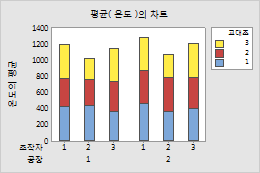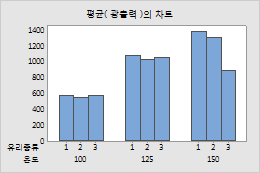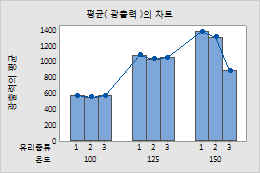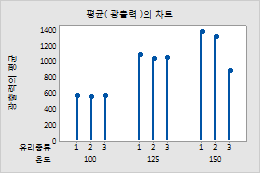데이터 표시 요소 선택
그룹이 다르게 보이도록 만들기
그룹이 있는 막대 차트를 생성할 때 지정된 변수에 대한 그룹을 서로 다른 색상으로 나타낼 수 있습니다. 그래프를 생성할 때 데이터 보기을 클릭하고 속성 할당에 대한 범주형 변수에 변수를 입력하십시오.
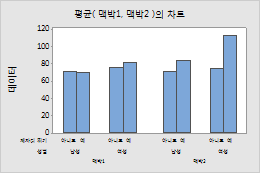
기본값
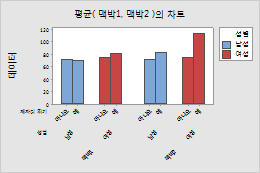
성별에 대한 다른 색상
참고
기존 데이터 표시 요소에 대한 속성 할당 변수를 변경하는 방법에 대한 내용은 그래프에 그룹 표시에서 확인하십시오.
새 요소를 추가할 때 기존 그룹 적용
- 그래프를 두 번 클릭합니다.
- 그래프에서 마우스 오른쪽 단추를 클릭한 다음 을 선택합니다.
새 요소를 추가할 때 기존 범례 그룹을 적용하려면 추가 표시에 현재 표시된 것과 동일한 속성 할당 변수 적용을 선택하십시오.
예를 들어, 다음 막대 차트의 막대는 성별 변수의 수준별로 색상이 서로 다릅니다.
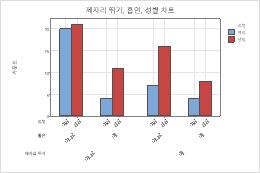
참고
기존 그래프에 대한 그룹화 변수를 추가하거나 변경하는 방법에 대한 내용은 그래프에 그룹 표시에서 확인하십시오.
기호를 추가하지만 추가 표시에 현재 표시된 것과 동일한 속성 할당 변수 적용을 선택하지 않으면 모든 기호가 기본값인 파란색이고 둥근 형상입니다. 이 옵션을 선택하는 경우 기호의 색상은 막대의 색상과 일치하며 기호의 형상은 성별의 각 수준에 따라 다릅니다.
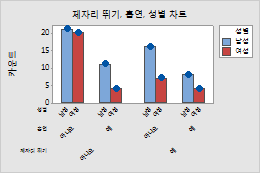
선택되지 않음
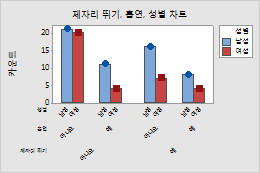
선택됨
참고
기존 데이터 표시 요소에 대한 속성 할당 변수를 변경하는 방법에 대한 내용은 그래프에 그룹 표시에서 확인하십시오.
높이를 기준으로 막대 정렬
기본적으로 고유 값의 카운트 또는 변수의 함수를 그래프로 표시하는 경우 Minitab에서는 막대를 범주 이름에 따라 오름차순으로 정렬합니다(예: 그룹 1, 그룹 2, 그룹 3). 텍스트 값의 경우 워크시트에서 열 속성을 변경하여 다른 순서를 지정할 수 있습니다. 자세한 내용을 확인하려면 Minitab 결과에서 텍스트 값 표시 순서 변경으로 이동하십시오. 표에 있는 값을 그래프로 표시하는 경우 Minitab은 워크시트에 있는 행의 순서를 사용합니다.
- 그래프를 두 번 클릭합니다.
- 그래프에서 마우스 오른쪽 단추를 클릭한 다음 그래프 옵션을 선택합니다.
- 주 X 그룹 정렬 기준 아래에서 다음 옵션 중 하나를 선택합니다.
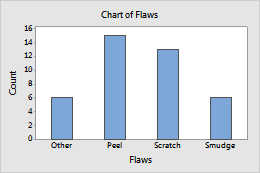
기본값
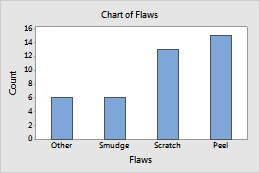
Y 오름차순
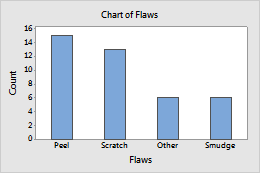
Y 내림차순
y에 백분율 척도 또는 누적 척도 사용
막대 차트의 y-척도를 백분율 척도, 누적 척도 또는 둘 다로 변경할 수 있습니다. 막대 차트를 생성할 때 차트 옵션을 클릭합니다.
- 그래프를 두 번 클릭합니다.
- 그래프에서 마우스 오른쪽 단추를 클릭한 다음 그래프 옵션을 선택합니다.
- 백분율 및 누적값 아래에서 다음 옵션 중 하나를 선택하거나 모두 선택합니다.
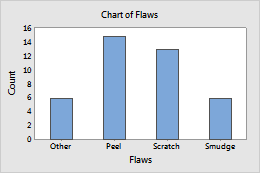
기본 y-척도
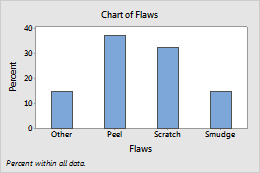
Y를 백분율로 표시 선택됨
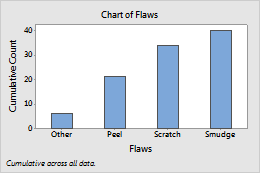
X에 걸쳐 Y를 누적값으로 표시 선택됨
누적 및 백분율 계산을 위한 수준 선택
백분율 및/또는 누적값 표시 기준 아래에서 전체 차트에 걸쳐 아니면 지정된 변수의 범주 내에서 백분율을 계산하고 값을 누적할지 지정할 수 있습니다.
예를 들어, 다음 막대 차트의 척도는 누적 백분율 척도입니다. 수준-1 변수(가장 바깥쪽 변수라고도 함)는 공장입니다. 자세한 내용은 범주형 척도에서 확인하십시오. 수준-2 변수는 조작자입니다.
- 모든 범주에 걸쳐
- 모든 범주에 걸쳐을 선택하는 경우 막대가 전체 차트에 걸쳐 100%로 누적됩니다.
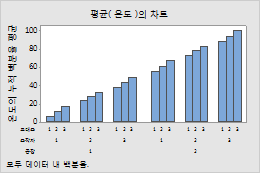
- 수준 1의 범주 내부(가장 바깥쪽)
- 수준 1의 범주 내부(가장 바깥쪽)을 선택하는 경우 막대가 공장의 각 수준 내에서 100%로 누적됩니다.
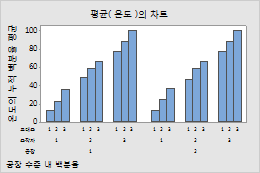
- 수준 2의 범주 내부
- 수준 2의 범주 내부을 선택하는 경우 막대가 조작자의 각 수준 내에서 100%로 누적됩니다.
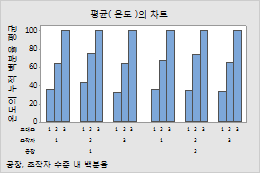
가장 안쪽의 그룹 쌓기
- 그래프를 두 번 클릭합니다.
- 그래프에서 마우스 오른쪽 단추를 클릭한 다음 그래프 옵션을 선택합니다.
- 가장 안쪽의 그룹 쌓기을 선택한 다음 첫 번째 그룹을 쌓기의 맨 위에 표시할 것인지, 맨 아래 표시할 것인지 지정합니다.
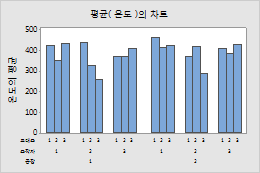
쌓이지 않음
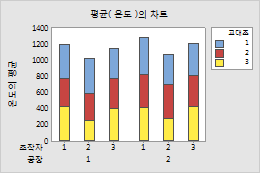
쌓기의 맨 위에 첫 번째 그룹